Bagaimana cara mencetak halaman terakhir terlebih dahulu di Excel?
Secara umum, saat Anda mencetak halaman buku kerja yang aktif, ini akan mencetak halaman dari halaman pertama hingga halaman terakhir. Tetapi dalam beberapa kasus khusus, Anda mungkin ingin mencetak halaman dalam urutan terbalik yang berarti Anda harus mencetak halaman terakhir terlebih dahulu. Artikel ini dapat memperkenalkan trik untuk menangani pekerjaan mencetak halaman terakhir terlebih dahulu di Excel.
Cetak halaman terakhir terlebih dahulu dengan VBA
Cetak halaman terakhir terlebih dahulu dengan Kutools for Excel (1 langkah) ![]()
Cetak halaman pertama dari setiap lembar kerja dengan Kutools for Excel
 Cetak halaman terakhir terlebih dahulu dengan VBA
Cetak halaman terakhir terlebih dahulu dengan VBA
Berikut adalah kode VBA yang dapat membantu Anda mencetak halaman dalam urutan terbalik.
1. tekan Alt + F11 kunci untuk mengaktifkan Microsoft Visual Basic untuk Aplikasi jendela.
2. klik Menyisipkan > Modul, dan tempelkan kode VBA di bawah ini ke yang baru Modul jendela.
VBA: Cetak halaman terakhir terlebih dahulu.
Sub ReversePrint()
'UpdatebyKutoolsforExcel20160106
Dim xPages As Long
xPages = ExecuteExcel4Macro("GET.DOCUMENT(50)")
For xIndex = xPages To 1 Step -1
Application.ActiveSheet.PrintOut from:=xIndex, To:=xIndex
Next
End Sub3. Kemudian tekan F5 untuk menjalankan kode VBA, sekarang halaman dicetak dari halaman terakhir terlebih dahulu.
 Cetak halaman terakhir terlebih dahulu dengan Kutools for Excel
Cetak halaman terakhir terlebih dahulu dengan Kutools for Excel
Jika Anda tidak terbiasa dengan kode VBA, Anda dapat menggunakan Kutools untuk Excel'S Cetak Halaman dalam Urutan Terbalik untuk mencetak halaman dari halaman terakhir dengan cepat.
| Kutools untuk Excel, dengan lebih dari 300 fungsi praktis, membuat pekerjaan Anda lebih mudah. |
Setelah pemasangan gratis Kutools for Excel, lakukan seperti di bawah ini:
Aktifkan buku kerja yang ingin Anda cetak, dan klik Kutools Ditambah > Pencetakan > Cetak Halaman dalam Urutan Terbalik. Lihat tangkapan layar: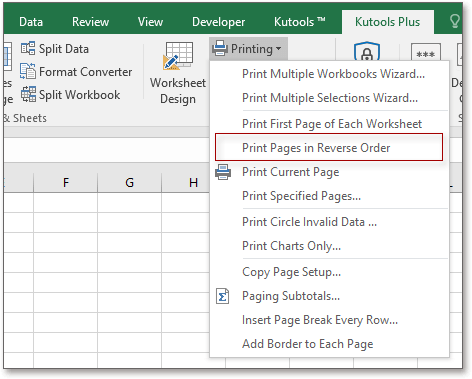
Kemudian dalam dialog popping Anda dapat menentukan jumlah salinan, klik Print, halaman sedang dicetak dari halaman terakhir ke halaman pertama sekarang.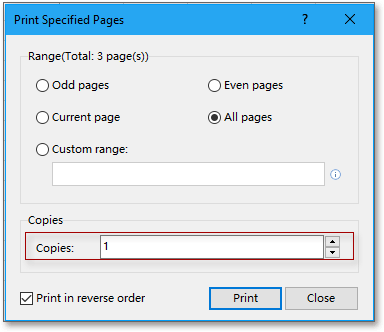
 Cetak halaman pertama dari setiap lembar kerja dengan Kutools for Excel
Cetak halaman pertama dari setiap lembar kerja dengan Kutools for Excel
Ada sebuah utilitas bernama Cetak Halaman Pertama Setiap Lembar Kerja in Kutools untuk Excel yang bisa membantu Anda dengan cepat mencetak semua halaman pertama hanya dari setiap lembar kerja di buku kerja.
Setelah pemasangan gratis Kutools for Excel, lakukan seperti di bawah ini:
Aktifkan buku kerja yang ingin Anda cetak, dan klik Kutools Ditambah > Pencetakan > Cetak Halaman Pertama Setiap Lembar Kerja. Lihat tangkapan layar:
Kemudian semua halaman pertama dari setiap lembar kerja dicetak.
Artikel relatif:
- Bagaimana cara mencetak halaman genap / ganjil hanya di Excel?
- Bagaimana cara mencetak baris X per halaman di Excel?
Alat Produktivitas Kantor Terbaik
Tingkatkan Keterampilan Excel Anda dengan Kutools for Excel, dan Rasakan Efisiensi yang Belum Pernah Ada Sebelumnya. Kutools for Excel Menawarkan Lebih dari 300 Fitur Lanjutan untuk Meningkatkan Produktivitas dan Menghemat Waktu. Klik Di Sini untuk Mendapatkan Fitur yang Paling Anda Butuhkan...

Tab Office Membawa antarmuka Tab ke Office, dan Membuat Pekerjaan Anda Jauh Lebih Mudah
- Aktifkan pengeditan dan pembacaan tab di Word, Excel, PowerPoint, Publisher, Access, Visio, dan Project.
- Buka dan buat banyak dokumen di tab baru di jendela yang sama, bukan di jendela baru.
- Meningkatkan produktivitas Anda sebesar 50%, dan mengurangi ratusan klik mouse untuk Anda setiap hari!
